原始磁盘复制 V2022 绿色版磁盘复制工具

原始磁盘复制 V2022
宝哥软件园为您提供原始磁盘复制,磁盘复制工具免费下载,原始磁盘复制顾名思义是一款好用的磁盘复制工具。
软件大小:537KB
软件类型:汉化软件
软件语言:简体中文
软件授权:免费软件
最后更新:2021-09-03 23:01:43
推荐指数:
运行环境:Win7/Win8/Win10/WinALL
查看次数:
原始磁盘复制,顾名思义,是一种易于使用的磁盘复制工具。复制原始磁盘以使用原始磁盘副本。通过这个软件,它可以帮助用户快速复制原始磁盘,实际上是将数据从一个磁盘驱动器复制到另一个磁盘驱动器,并将数据保存在磁盘中。当磁盘驱动器出现故障时,您也可以使用软件来处理故障,以最大限度地减少数据丢失。软件的操作也很简单。您只需要选择源磁盘和目标磁盘,执行简单的设置,然后一键复制。使用起来非常方便。总而言之,这是一款非常好用的软件。如果你需要,请下载体验!
常见问题:
什么是坏部门?硬盘将数据写入块(扇区)。每次硬盘更新扇区时,校验和也会更新(存储在扇区数据之后)。当从硬盘读取一个扇区时,预计该扇区的校验和将与该扇区的数据相匹配。如果不是这样,硬盘就会知道写的时候有问题,这就叫坏扇区。
是什么导致了这条糟糕的道路?
写入时断电是常见原因,硬盘故障是另一个常见原因。
在坏扇区的情况下,如何最大限度地减少数据丢失?
出于速度原因,常见的拷贝程序(如HDD Raw Copy Tool 1.10)通常会一次读取多个扇区,但当遇到单个坏扇区时,由于硬盘无法读取,整个读取操作将会失败。这个普通的复制程序将跳过所有这些扇区而不复制它们。
当使用“最大化数据恢复”选项时,程序将尝试分别从每个扇区读取数据,以便在只有实际的坏扇区数据丢失时进行复制。
这个程序支持大于2TB的硬盘吗?
是
最大化数据恢复选项有多慢?
如果源硬盘没有坏扇区,此选项不会增加复制时间。
源硬盘的坏扇区越多,必须逐个扇区重新读取的扇区就越多。这是一个缓慢的过程,尤其是当扇区损坏时,这可能会在硬盘本身上触发耗时的错误。处理逻辑。
此外,由于硬盘故障,复制时间可能会变慢。
软件功能:
提供了简单的复制功能,可以快速复制磁盘数据如果需要复制磁盘数据,可以使用这个软件。
您可以在软件界面查看源磁盘信息,包括速度、位置等。
支持复制日志,可以复制磁盘复制对应的操作天数
提供进度条,可以查看复制进度,实时了解磁盘复制情况
软件特色:
操作简单,复制磁盘只需要几个简单的步骤要恢复扇区,请写入零以最大限度地恢复数据
复制完成后方便快捷地通知Windows
所有操作都在同一个界面中进行,并且易于使用
使用指示:
1.打开软件,进入软件主界面。运行界面如下图所示

2.单击下拉按钮,选择一个虚拟磁盘,然后弹出一个打开的框,选择一个虚拟磁盘,然后单击打开。
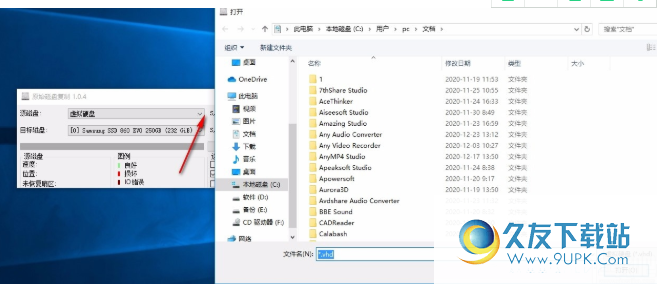
3.选择目标磁盘,输入文件名,然后单击保存。
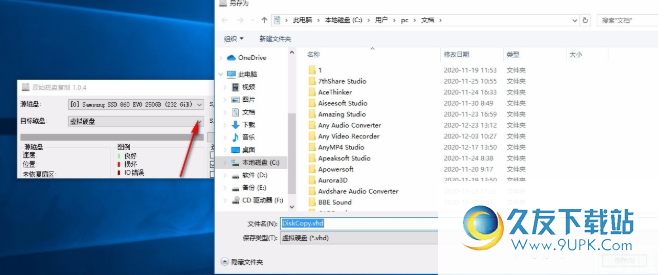
4.完成相关设置后,单击“开始”快速复制磁盘
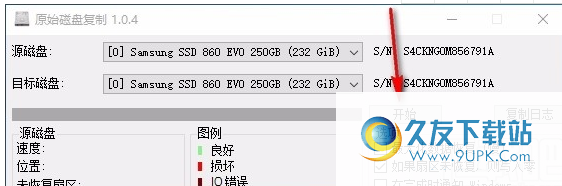
5.将弹出一个警告框,指示复制操作将删除选定磁盘上的所有现有数据,并单击“是”进行复制
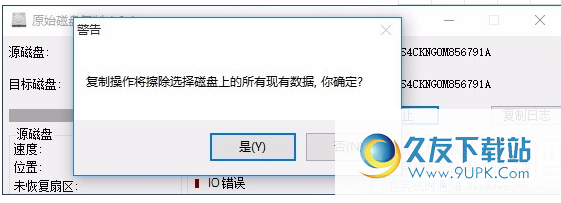
6.源磁盘的信息显示在这里,可以直接查看
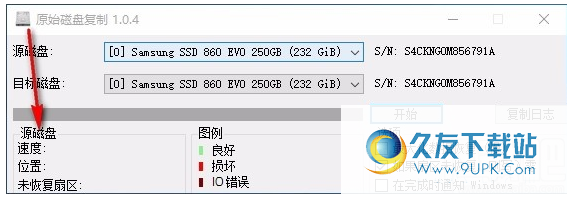
7、图例包括好、坏、IO错误、快速理解
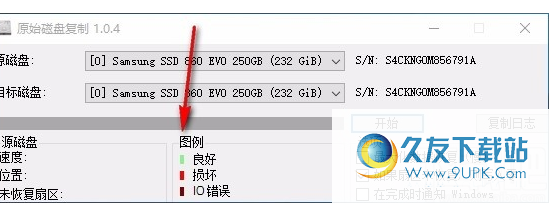
8.点击复制日志,复制磁盘复制的操作日志。
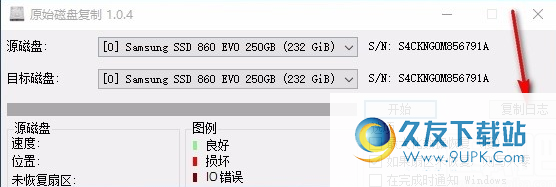
9.选项,选择相应的选项,选择它,它很容易使用
